
هدف از لابراتوار پیکربندی PPPOE Client روی روتر و مشاهده وضعیت Interface با استفاده از دستور Show
تجهیزات مورد نیاز برای این لابراتوار
- یک Router سیسکو
- یک Switch سیسکو
- دو PC
- مودم ADSL همراه با اتصال اینترنت
PPP یک پروتکل لایه ۲ و یک روش فریم بندی برای ارسال اطلاعات است که برای این سریال طراحی شده است.
PPPOE یک روش فریم بندی برای استفاده از فریم های PPP روی شبکه اترنت می باشد استفاده از روش اتصال و فریم بندی PPPOE به شرکت های ارایه دهنده خدمات اینترنت مانند سرویس دهنده های ADSL اجازه می دهد مشتریان خود را با توانمندی های پروتکل PPP در داخل شبکه اترنت سرویس دهی کنند. در این حالت با وجود اتصال Ethernet بین مشتریان و شرکتهای ارایه دهنده خدمات اینترنت با استفاده از اتصال PPPOE امکان استفاده از فریم بندی و توانمندی پروتکل PPP ایجاد خواهد شد.
در گذشته اتصال پروتکل PPP بیشتر برای اتصال روترها از طریق لینک های Leased Line نوع Point-to-Point با استفاده از اتصالات سریال استفاده می شد، اما امروزه شرکت های ارایه دهنده خدمات اینترنت مانند شرکت های سرویس دهنده ADSL برای اتصال مشتریان خود از لینک های سریال استفاده نمیکنند و برای استفاده از توانمندی های پروتکل PPP مانند احراز هویت و … از فریم بندی PPPOE استفاده می نمایند که در این حالت اجازه استفاده از پروتکل PPP در شبکه Ethernet امکان پذیر خواهد شد.
در زمان عقد قرارداد با شرکت های سرویس دهنده ADSL اطلاعات زیر برای شما ارایه می شود:
- یک نام کاربری
- یک کلمه رمز
نام کاربری معروف به Username و کلمه رمز معروف به Password می باشد. فرض کنید یک کاربر دارای اطلاعات نام کاربری و کلمه رمز به صورت زیر باشد:
Username : 8888888
Password : ciscoiran
در اکثر مواقع کاربران نام کاربری و کلمه رمز را روی مودم ADSL تعریف میکنند و مودم را در وضعیت PPPOE Client پیکربندی خواهند کرد. در این حالت نام کاربری و کلمه رمز برای اتصال به صورت PPPOE روی مودم ADSL پیکربندی خواهد شد.
برای اتصال کلیه کاربران به اینترنت، IP Address اینترفیس LAN مودم ADSL که در این مثال ۱۹۲.۱۶۸.۲.۱ است، به عنوان Gateway Default به کامپیوتر کاربران شبکه اختصاص داده خواهد شد.
بعد از اتصال PPPOE توسط مودم ADSL و برقراری اتصال با اینترنت، کلیه کامپیوترهای شبکه می توانند از اتصال PPPOE ایجادشده روی مودم ADSL برای دسترسی به اینترنت استفاده کنند. برای درک بهتر این موضوع به تصویر زیر توجه کنید.

در صورتی که PPPOE روی ADSL Modem تنظیم نشود و ADSL Modem در وضعیت Bridge تنظیم شود، نیاز خواهید داشت اتصال PPPOE را روی کامپیوتر Client انجام دهید. در این صورت فقط یک کامپیوتر می تواند به اینترنت متصل شود و در صورت اتصال کامپیوتر دوم، اتصال کامپیوتر اول قطع خواهد شد.
میتوانید PPPOE Client را روی یک Router یا یک Firewall یا یک Server پیکربندی کنید. در این حالت اتصال PPPOE از طریق Router با شرکت ارایه دهنده خدمات اینترنت ADSL برقرار خواهد شد و Router کلیه درخواست های کاربران شبکه داخلی شما برای اتصال به اینترنت را از طریق اتصال PPPOE به سمت شرکت ارایه دهنده خدمات اینترنت ADSL ارسال میکند. برای درک بهتر این موضوع به تصویر بعدی توجه کنید.
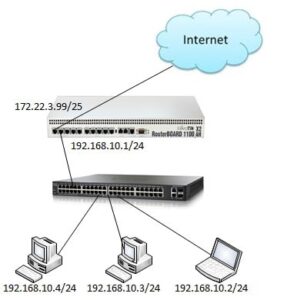
مرحله ۱: پیکربندی تنظیمات اولیه مربوط به Router
در مرحله اول، پیکربندی های مربوط به اینترفیس های Router را به صورت زیر انجام خواهیم داد.
Router(config)#interface fastEthernet 0/0 Router(config-if)#no shutdown Router(config-if)#exit
Router(config)#interface fastEthernet 0/1 Router(config-if)#ip address 192.168.1.1 255.255.255.0 Router(config-if)#no shutdown Router(config-if)#exit
مرحله ۲: پیکربندی اینترفیس ۰/۰ FastEthernt روتر
اینترفیس ۰/۰ FastEthernet روتر اینترفیس فیزیکی متصل به مودم ADSL است که برای پیکربندی اینترفیس PPPOE Client باید پیکربندی های زیر روی آن انجام شود.
Router(config)#interface fastEthernet 0/0 Router(config-if)#no shutdown Router(config-if)#no ip address Router(config-if)#pppoe enable Router(config-if)#pppoe-client dial-pool-number 1 Router(config-if)#exit
تشریح command:
Router(config)#interface fastEthernet 0/0
این دستور شما را به مد پیکربندی اینترفیس۰/۰ fastEthernetمنتقل خواهد کرد.
Router(config-if)#no shutdown
این دستور باعث فعال شدن اینترفیسFastEthernet 0/0 خواهد شد.
Router(config-if)#no ip address
این دستور باعث خواهد شد که در صورت اختصاص IP Address به اینترفیس۰/۰ FastEthernet آدرس IP اختصاص داده شدهبه این اینترفیس پاک شود و اینترفیس فاقد IP Address خواهد شد.
Router(config-if)#pppoe enable
این دستور باعث فعال شدنPPPOE روی اینترفیس شدن ۰/۰ FastEthemet خواهد شد.
Router(config-if)#pppoe-client dial-pool-number 1
این دستور برای اختصاص اینترفیس PPPOE که در مرحلهبعد ساخته می شود، برای اینترفیس فیزیکی۰/۰ Fast Ethernetاستفاده میشود.
در این مثال اینترفیسPPPOE با dial pool شماره ۱ به این اینترفیس اختصاص داده شده است.
مرحله ۳: پیکربندی اینترفیس PPPOE Client روی Router
در این مرحله روی روتر اینترفیس PPPOE Client را پیکربندی خواهیم کرد. برای پیکربندی اینترفیس PPPOE Client از دستورات زیر بر روی Router استفاده کنید.
Router(config)#interface dialer 1 Router (config-if)#ip address negotiated Router (config-if)#encapsulation ppp Router (config-if)#dialer pool 1
Router (config-if)#ppp authentication pap Router (config-if)#ppp pap sent-username cisco password cisco
تشریح Command
Router(config)#interface dialer
این دستور باعث تعریف اینترفیس Dialer با شماره ا خواهد شد. از این اینترفیس برای برقراری ارتباط PPPOE با شرکت ارایه دهنده خدمات اینترنت ADSL استفاده خواهد شد.
Router (config-if)#ip address negotiated
این دستور باعث خواهد شد که آدرس IP این اینترفیس توسط شرکت ارایه دهنده خدمات اینترنت ADSL به این اینترفیس اختصاص داده شود.
Router (config-if)#encapsulationppp
این دستور باعث تعیین encapsulation نوع PPP برای این اینترفیس خواهد شد.
Router (config-if)#dialer pool 1
این دستور باعت تعیین dialer pool شماره ۱ برای این اینترفیس می شود. این شماره باید روی اینترفیس فیزیکی متصل به مودم ADSL که در این مثال ۰/۰ Fast Ethernet است و اینترفیس PPPOE تعریف شده، یکسان تعیین شود.
Router (config-if)#ppp authentication pap
با استفاده از این دستور احراز هویت با پروتکل PAP روی این اینترفیس فعال خواهد شد.
Router (config-if)#ppp pap sent-username 8888888 password ciscoiran
با استفاده از این دستور نام کاربری و کلمه رمز ارایه شده توسط ISP را روی اینترفیس PPPOE تعیین می کنید. در این مثال نام کاربری ۸۸۸۸۸۸۸ و کلمه رمز Ciscoiran تعیین شده است.
توجه: نام کاربری (Username) که در این مثال ۸۸۸۸۸۸۸ و کلمه رمز (Password) که در این مثال ciscoiran می باشد، توسط شرکت ارایه دهنده خدمات اینترنت ADSL اختصاص داده خواهد شد که در فرم های قرارداد سرویس ADSL معمولا موجود است.
مرحله ۴: پیکربندی PAT روی Router برای اتصال کامپیوترها به اینترنت
در این مرحله NAT به صورت PAT روی Router پیکربندی خواهد شد.
Router#config t Router(config)#access-list 1 permit 192.168.1.0 0.0.0.255 Router(config)#ip nat inside source list 1 interface dialer1 overload
تشریح Command:
Router(config)#access-list 1 permit 192.168.1.0 0.0.0.255
در این خط با کمک یک Access-list .به نام Access-list شماره ۱ رنج آدرس های Private داخلی که مجاز به استفاده و ترجمه از طریق NAT هستند، مشخص
خواهد شد. در این مثال کل کامپیوترهای شبکه ۱۹۲.۱۶۸.۱.۰/۲۴مجاز به ترجمه از طریق NAT خواهند بود.
Router(config)# ip nat inside source list 1 interface dialer1 overload
در این خط NAT به صورت PAT فعال و برای تعیین آدرس های Private از ۱ List که همان ۱ Access-list می باشد، استفاده خواهد شد که در خط قبلی همین دستور تعریف شده است. برای استفاده از آدرس Public از آدرس اختصاص داده شده مربوط به اینترفیس dialerl استفاده خواهد شد استفاده از عبارت overload در پایان دستور، مشخص کننده NAT از نوع PAT یا Overload می باشد.
مرحله ۵: تعیین اینترفیس های داخلی (Inside) و اینترفیس خارجی (Outside)
در این مرحله اینترفیس۰/۱ FastEthernet به عنوان اینترفیس Inside (داخلی) و اینترفیس ۱ dialer به عنوان اینترفیس Outside (خارجی) پیکربندی خواهند شد.
برای پیکربندی اینترفیس ۰/۱ Fast Ethernet به عنوان اینترفیس Inside (داخلی) از دستورات زیر استفاده کنید.
Router#configt Router(config)#interface fastEthernet 0/1 Router(config-if)#ip nat inside
برای پیکربندی اینترفیس ۱ dialer به عنوان اینترفیس Outside (خارجی) از دستورات زیر استفاده کنید.
Router#config t Router(config)#interface dialer 1 Router(config-if)#ip nat outside
مرحله ۶ پیکربندی Default Route روی Router
در این مرحله با استفاده از تعریف یک Default Route روی Router، کلیه ترافیک مربوط به اینترنت را از طریق اینترفیس PPPOE به سمت شرکت ارایه دهنده خدمات اینترنت ADSL هدایت کنید.
برای پیکربندی Default Route از دستور زیر استفاده کنید.
Router#configt Router(config)#ip route 0.0.0.0 0.0.0.0 dialer 1


